整合包自带 Java 教程
背景
想必有些服务器主为此头疼了许久。由于玩家的电脑环境多变,甚至可能仍然有安装着 Java 7 的电脑而无法启动 1.12.2 以上的游戏或者含有 Mod 的客户端。因此服务器主希望能在整合包中自带一个 Java 运行时(或者叫 JRE),从而取代电脑自带的 JVM。接下来本文将介绍两种方法。
名词解释
-
JREJava Runtime Environment的缩写。通常可以认为是玩家所使用的Java下文所指代的 Java 和 JRE 均可以认为是此版本。
方法一:使用最新版本(推荐)
EXE 版本
EXE 版本在 Windows 系统下打开会首先检查同级文件夹下的 jre-arm64、jre-x64 和 jre-x86 文件夹。
检查顺序从上到下依次是:
-
jre-arm64(ARM 64 位) -
jre-x64(x86 64 位) -
jre-x86(x86 32 位)
启动优先级如下:
- 如果玩家电脑的操作系统是x86 32位的,HMCL 将会优先使用
jre-x86启动 HMCL。 - 如果玩家电脑的操作系统是x86 64位的,HMCL 将会优先使用
jre-x64启动 HMCL。 - 如果玩家电脑的操作系统是ARM 64位的,HMCL 将会优先使用
jre-arm64启动 HMCL。
如果你不打算兼容ARM 64位和x86 32位操作系统的玩家(让 HMCL 使用系统 JRE 环境),那么你的整合包内只需要携带 jre-x64 即可。
如果你想在任何情况下使用同一个 Java 启动 HMCL,只需要携带 jre-x86 即可,此时无论玩家电脑的操作系统是什么架构都会尝试使用该 Java。
如果没有对应的版本,将会尝试使用系统自带的版本启动。
注意:
使用 x86 32位的 Java 很可能会导致游戏出错、内存不够等问题。我们推荐您配备 x86 64位的 Java 而不是 x86 32位。
Shell (.sh)版本
SH 版本在支持 Bash 的系统下打开会首先检查同级文件夹下的 jre-loongarch64、jre-arm32、jre-arm64、jre-x64 和 jre-x86 文件夹。
检查顺序从上到下依次是:
-
jre-x64(x86 64 位) -
jre-x86(x86 32 位) -
jre-arm64(ARM 64 位) -
jre-arm32(ARM 32 位) -
jre-loongarch64(Loongarch 64 位)
会根据玩家电脑的操作系统架构选择对应文件夹内的 Java 运行时启动 HMCL。
如果你想在x86 32位和x86 64位下使用同一个 Java 启动 HMCL,只需要携带 jre-x86 即可,此时如果玩家电脑的操作系统是x86 32位和x86 64位则会尝试使用该 Java 启动 HMCL。
如果没有对应的版本,将会尝试使用系统自带的版本启动。
注意:
在启动器内更新升级本体时,只会更新本体部分,并不会将 EXE外壳 或 SH 外壳(即 HMCLauncher)更新,因此建议在制作整合包时重新下载 EXE 或 SH 版本以确保能正常使用该功能。
方法二:创建快捷方式
对于在 Windows 下使用 JAR 版本启动 HMCL 的可以采用方法二。
目录结构
首先我们假设整合包根文件夹是 tutorial(这个文件夹名字可以取别的),该文件夹内应该包含如下的文件:
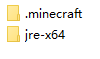
其中,.minecraft 是 Minecraft 文件夹,jre-x64 是你的 Java 运行时,我们分别来看看这两个文件夹的内容:
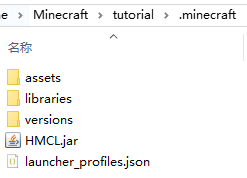
上图是 .minecraft 文件夹的内容,里面包含着 assets、libraries、versions 等传统的文件夹。以及 HMCL.jar,这个文件是 HMCL 启动器的 jar 文件,可以在 https://hmcl.huangyuhui.net/download 里面下载 macOS 或者 Linux 版本(这两个版本的文件后缀名都是 jar,实际上是完全一样的东西,也可以在 Windows 系统上双击运行,没有平台限制)。
这个启动器文件我们接下来会使用到,借助整合包自带的 Java 运行时启动 HMCL。
注意:HMCL 本体文件 HMCL.jar 请务必保持该文件名,HMCL-3.2.117.jar 等带有版本号的文件名是不可以的
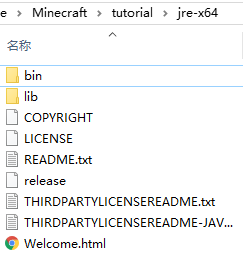
上图是 jre-x64 文件夹的内容,一看就是一个 JRE 的文件夹。
创建快捷方式
接下来我们创建一个快捷方式来使得 HMCL 通过 jre-x64 文件夹里的 Java 运行时启动,并使得 Minecraft 也通过该 Java 运行时启动。
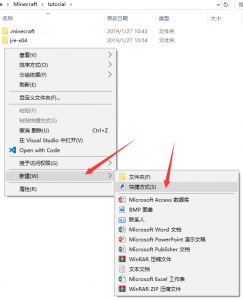
在 tutorial 文件夹内右击空白区域打开快捷菜单,创建快捷方式。
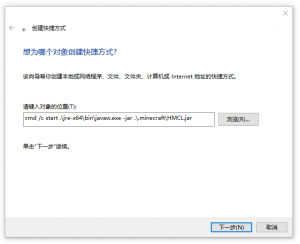
在弹出的窗口中(如上图所示),在输入框内输入:cmd /c start .\jre-x64\bin\javaw.exe -jar .\.minecraft\HMCL.jar,其中 jre-x64 和 .minecraft\HMCL.jar 根据实际情况修改,jre-x64 是你的 Java 运行时的路径,.minecraft\HMCL.jar 是 HMCL 本体文件。
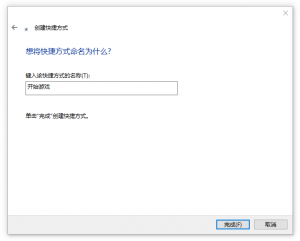
接着给快捷方式取个名字就好了(如上图所示,开始游戏 是我取的名字)。
生成好快捷方式后我们还要编辑一下属性,右键 开始游戏 这个新创建的快捷方式(如果你取了别的名字请选中那个文件编辑其属性),在弹出的快捷菜单中选择属性,会打开快捷方式的属性窗口如下图所示:
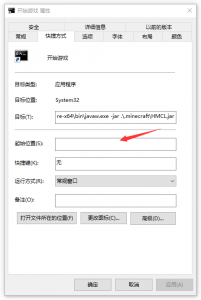
将起始位置内的文字删除干净,留空即可。保存退出该窗口。
完成
现在这个开始游戏的快捷方式就可以直接使用的,你可以双击该快捷方式打开 HMCL,HMCL 在启动游戏的时候也会直接使用你指定的 Java 运行时。
一些疑问
1Q:这些 Java 文件夹中具体该放些什么,直接复制就行了吗?
1A:是的,复制 jre 内的所有东西就行,可以根据下图参考:
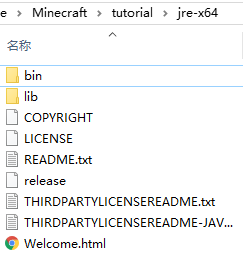
——————————————————————————————————————————————————
2Q:去哪里找 Java?
2A:有很多的Java提供选择,如 Liberica JDK 、Microsoft JDK、Oracle JDK、中文 Java 镜像站 和 Oracle openJDK 等
只需要在下载时下载.zip 压缩包文件,且将压缩包内的所有内容放入对应文件夹即可